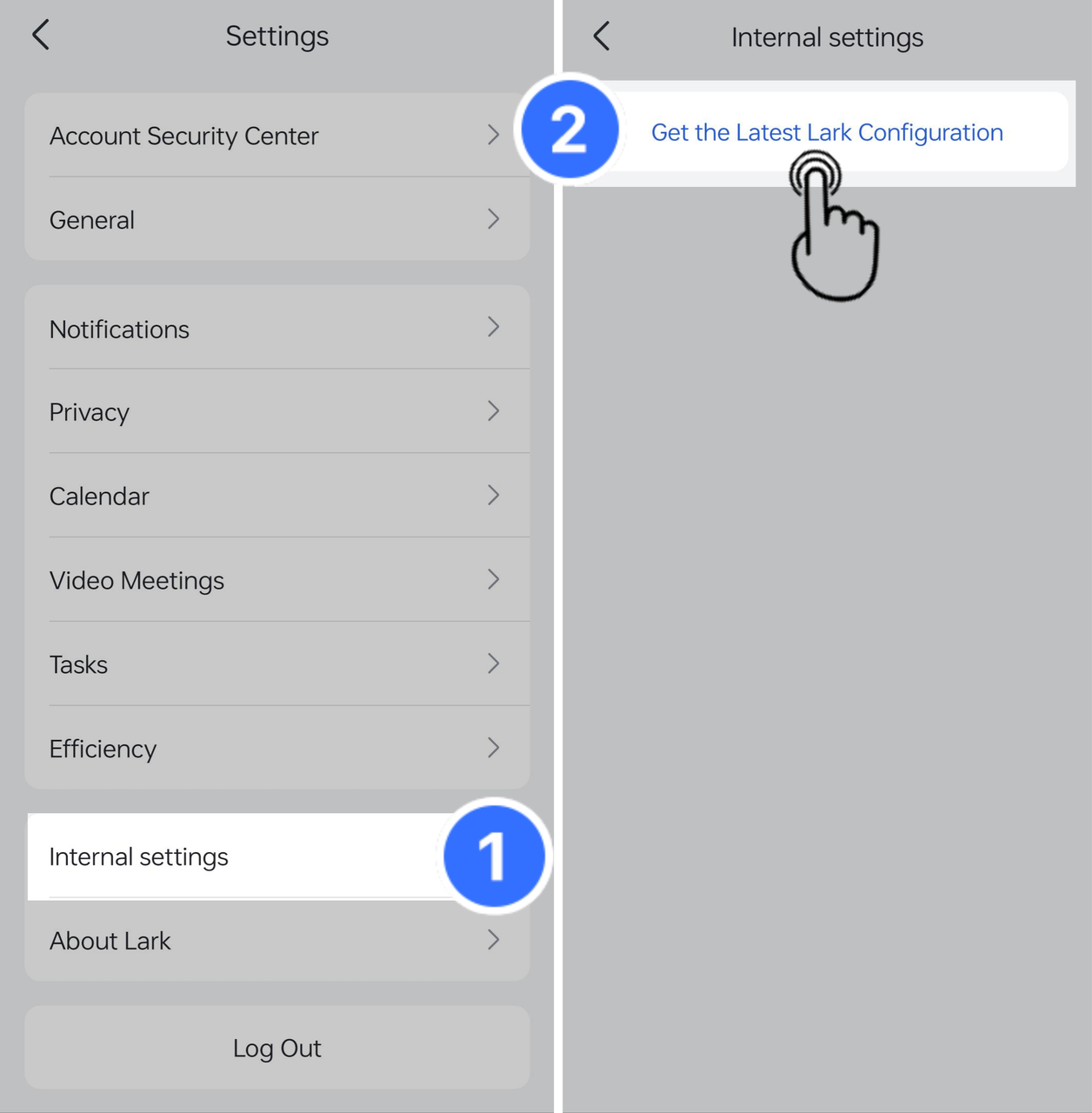Thay đổi tông màu da của biểu tượng cảm xúc
Mục lục
Đối với máy tính để bàn
I. Giới thiệu
Bạn có thể thay đổi tông màu da của mười một biểu tượng cảm xúc tay.
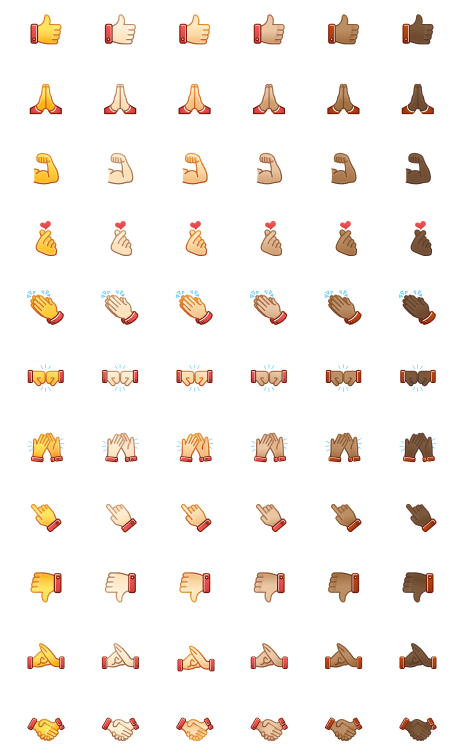
II. Các bước thực hiện
Mở bảng biểu tượng cảm xúc, di chuyển con trỏ qua biểu tượng cảm xúc bàn tay và nhấp chuột phải để xem và chọn một tông màu da khác.
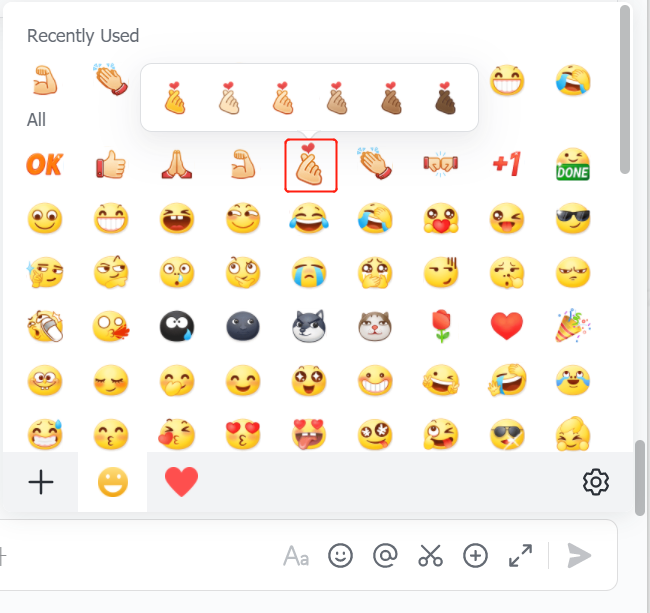
III. Câu hỏi thường gặp
Tôi đang sử dụng Lark phiên bản 5.14. Tại sao tôi không thể thay đổi tông màu da của biểu tượng cảm xúc?
Nhấp vào ảnh hồ sơ của bạn và đi tới Cài đặt > Cài đặt nội bộ > Nhận cấu hình và khởi động lại ứng dụng để nhận cấu hình mới nhất.
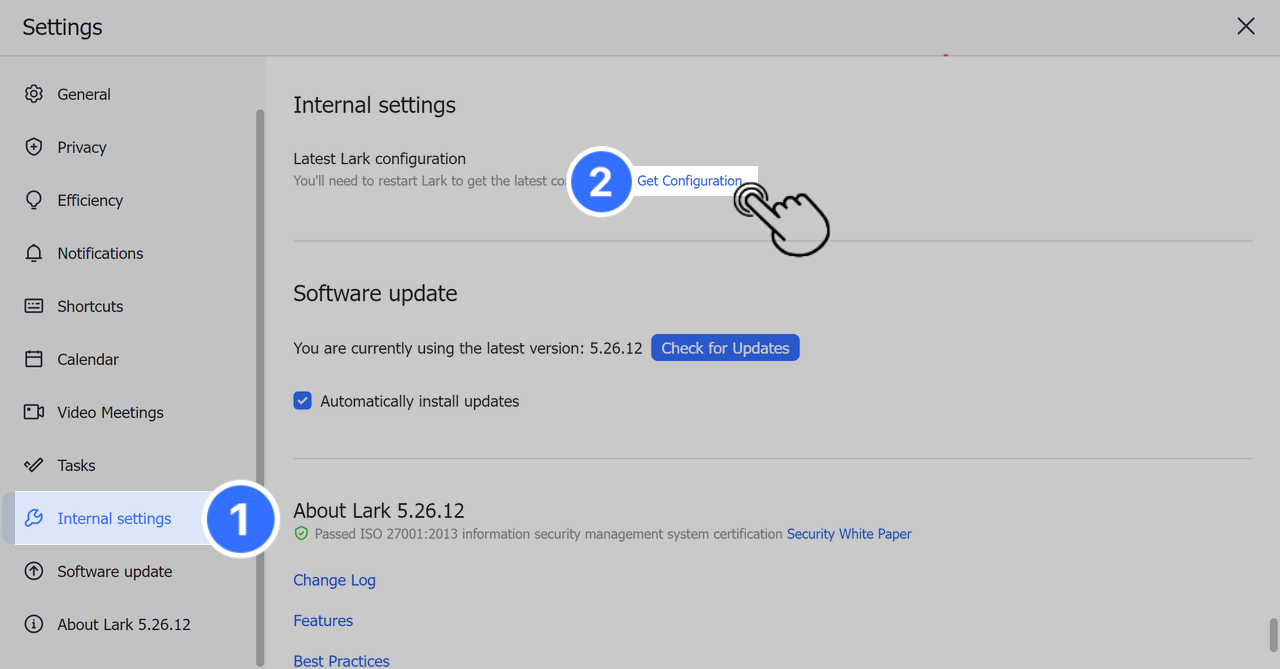
Đối với các thiết bị di động
Tính năng này chỉ được hỗ trợ trên Lark phiên bản 5.14 trở lên.
I. Giới thiệu
Bạn có thể thay đổi tông màu da của mười một biểu tượng cảm xúc tay.
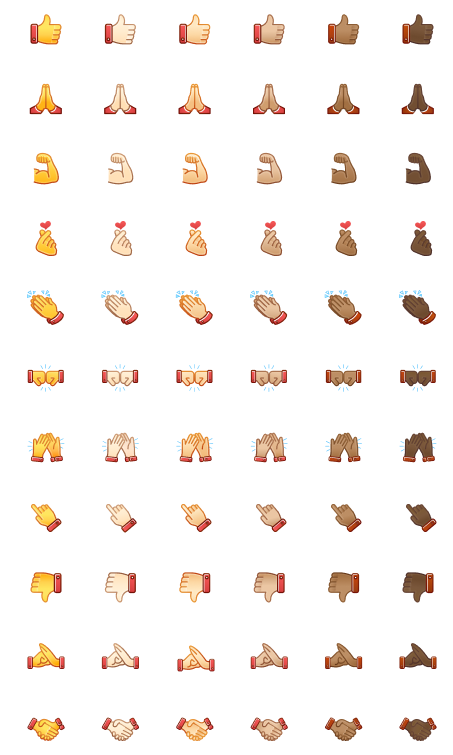
II. Các bước thực hiện
Nhấn vào biểu tượng cảm xúc để xem biểu tượng cảm xúc. Chạm và giữ biểu tượng cảm xúc bàn tay, sau đó chọn tông màu da bạn muốn.
Lưu ý: Bạn không thể thay đổi tông màu da của biểu tượng cảm xúc bàn tay được tìm thấy trong Đã sử dụng gần đây.
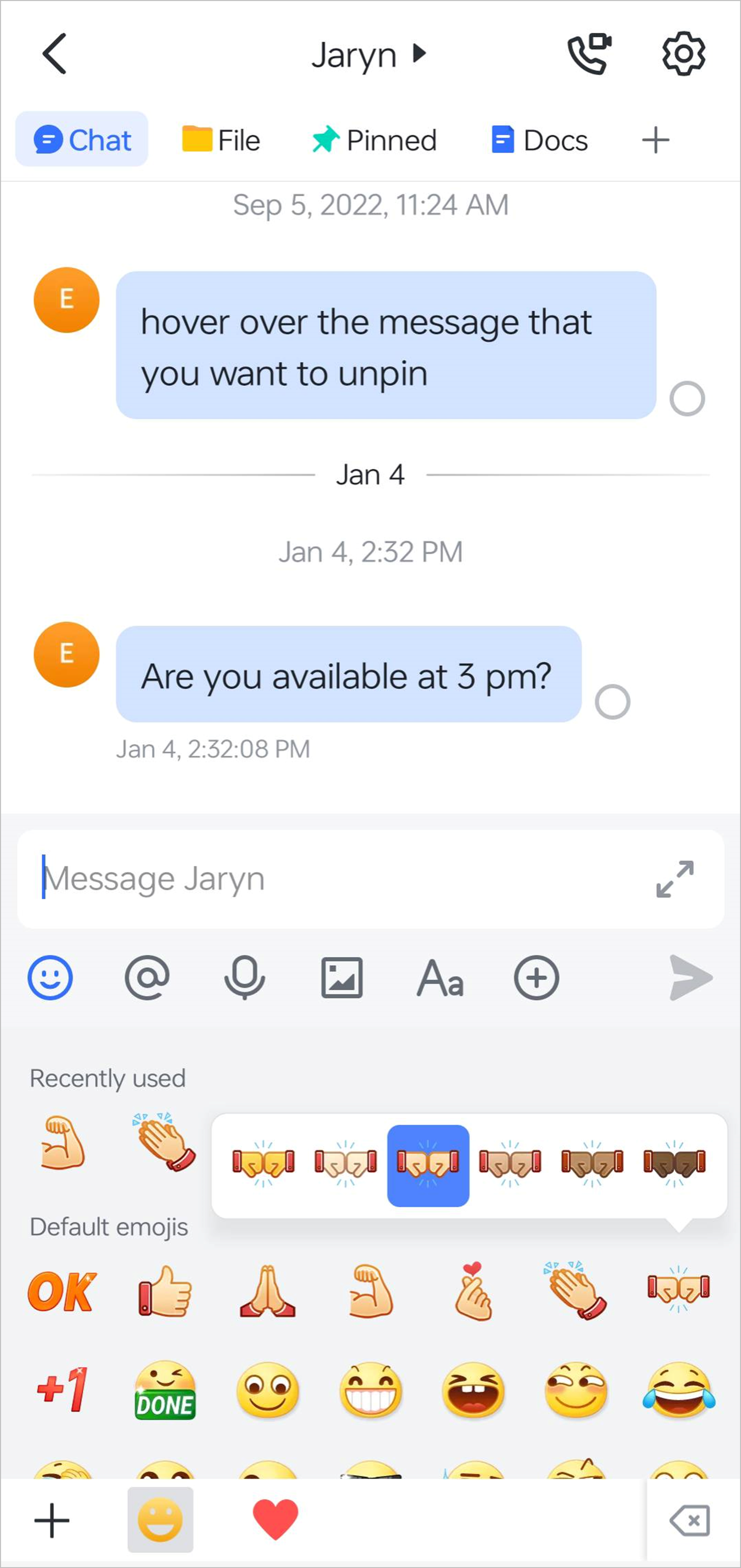
III. Câu hỏi thường gặp
Tôi đang sử dụng Lark phiên bản 5.14. Tại sao tôi không thể thay đổi tông màu da của biểu tượng cảm xúc?
Nhấn vào ảnh hồ sơ của bạn và đi tới Cài đặt > Cài đặt nội bộ > Tải cấu hình Lark mới nhất và khởi động lại ứng dụng để nhận cấu hình mới nhất.